华硕主板怎么设置u盘启动装系统
- 分类:U盘教程 回答于: 2022年09月24日 09:40:26
如果想要给华硕电脑u盘重装系统的话,比较重要的一步就是进入bios设置u盘启动重装系统啦。很多用户不清楚自己的华硕主板怎么设置u盘启动,下面就给大家展示下华硕主板怎么设置u盘启动装系统的教程。
工具/原料:
系统版本:windows10系统
品牌型号:华硕天选3
方法/步骤:
1.首先我们将制作好的U盘启动盘插入到电脑中,按下开机键即可,当出现华硕logo页面时,快速按下ESC键,进入BIOS设置页面。

2.然后使用左以及右方向键来选择页面上的"Boot"选项。
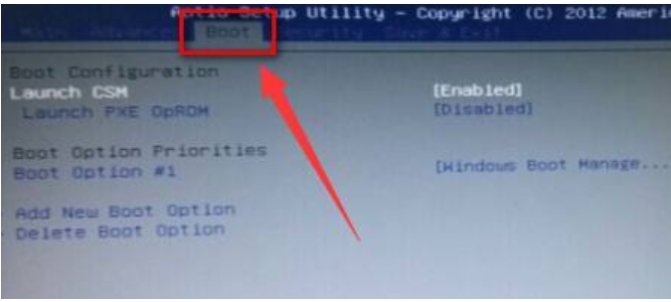
3.然后在"Boot"界面下找到"bootoption#1",然后单击Enter。

4.在"bootoption#1"小窗口中,选择u盘名点击回车即可,最后按F10键进行保存,在出现确认窗口选择Yes回车。
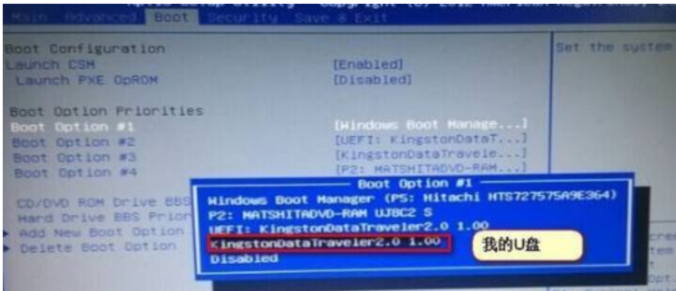
总结:
希望上述教程对你们有所帮助。
 有用
26
有用
26


 小白系统
小白系统


 1000
1000 1000
1000 1000
1000 1000
1000 1000
1000 1000
1000 1000
1000 1000
1000 1000
1000 1000
1000猜您喜欢
- u盘装win7系统教程图解2021/10/18
- u盘映像总裁怎么重装系统win7..2023/04/14
- 小编教你U盘启动盘制作2017/09/14
- 小白一键重装系统制作u盘pe重装win10..2021/11/21
- 小编教你使用卡片式U盘2017/09/16
- 如何使用U盘启动盘进入PE2024/03/05
相关推荐
- U盘重装系统步骤图解:简单易懂的操作指..2024/03/18
- 大白菜u盘启动制作工具怎么使用..2023/05/02
- 爱国者u盘无法格式化,小编教你该怎么..2017/11/13
- 联想电脑U盘重装系统:简明BIOS操作指南..2024/03/04
- 一键格式转换,轻松处理U盘问题..2023/11/20
- 轻松制作U盘启动工具,让您随时随地启动..2024/09/10














 关注微信公众号
关注微信公众号



